Содержание:
Многофункциональное устройство Brother MFC-7860DWR уже снято с производства, однако все еще используется дома или на рабочем месте. Иногда возникает надобность инсталлировать драйверы для этого оборудования, чтобы обеспечить корректность его функционирования в операционной системе. Сделать это можно одним из четырех доступных способов. Именно о них мы и хотим поговорить далее.
Ищем и скачиваем драйверы для Brother MFC-7860DWR
Предлагаем пропустить вариант с использованием диска, идущего в комплекте. Иногда он просто теряется, но в большинстве случаев современные ноутбуки или компьютеры просто не имеют привода, позволяющего использовать подобные носители. Однако если диск имеется и возможно считать с него информацию, достаточно будет просто запустить инсталлятор и следовать инструкциям. Мы же переходим к альтернативным и более универсальным вариантам.
Способ 1: Страница поддержки Brother MFC-7860DWR
Начнем с официальной страницы поддержки устройства, поскольку именно туда разработчики выкладывают все файлы и программы, связанные с выпускаемой продукцией, в том числе там находятся и драйверы. Процесс поиска и инсталляции не займет много времени, а выглядит все это так:
- Воспользуйтесь указанной выше ссылкой или отыщите сайт поддержки Brother самостоятельно. На странице вас интересует кнопка «Поиск устройства».
- После нажатия на нее открывается строка поиска. Введите название модели Brother MFC-7860DWR и нажмите на «Поиск».
- Автоматически откроется страница поддержки продукции. Кликните по первой плитке с названием «Файлы».
- Отметьте маркером текущую операционную систему и ее версию, учитывая разрядность, а затем щелкните на «Поиск».
- Вы можете выбрать как отдельный драйвер, так и весь пакет программного обеспечения, куда включено приложение с графическим интерфейсом, позволяющее всячески взаимодействовать с устройством.
- Подтвердите лицензионное соглашение, чтобы начать загрузку компонентов.
- ПО будет скачано в виде одного EXE-файла. Дождитесь конца скачивания, а затем запустите полученный объект.
- Начнется распаковка содержимого. Это займет менее десяти секунд.
- Задайте предпочтительный язык интерфейса, воспользовавшись всплывающим списком.
- Примите лицензионное соглашение, чтобы продолжить инсталляцию.
- В следующем окне укажите тип подключения, через который МФУ соединено с компьютером. От этого будет зависеть тип дальнейшей инсталляции, поэтому важно отметить правильный вариант.
- Ожидайте завершения данной операции. Вы будете уведомлены о ее успешности.
Осталось только перезапустить Brother MFC-7860DWR или повторно подключить его к компьютеру, чтобы все изменения вступили в силу. Появится сообщение о готовности устройства, а значит, можно приступать к печати или сканированию. Однако сначала мы советуем запустить тестовую печать, чтобы убедиться в полном функционировании МФУ.
Способ 2: Специализированный софт
Если приведенные выше инструкции вам показались сложными в реализации или не подходят по каким-либо другим причинам, советуем обратить внимание на специализированный софт. Принцип его работы заключается в автоматическом поиске обновлений драйверов с дальнейшим предложением об инсталляции. Вы просматриваете список найденных драйверов и решаете, какие из них желательно установить. Большинство подобных программ корректно взаимодействуют и с периферийными устройствами, включая принтеры. Только для этого следует не забыть первоначально подключить аппарат. Если вам приглянулся этот способ, предлагаем разобрать принцип управления такими программами на примере DriverPack Solution, воспользовавшись приведенной далее ссылкой.
Читайте также: Установка драйверов через DriverPack Solution
Имеется и множество другого подобного ПО, которое тоже позволяет найти новые драйверы и инсталлировать их. Большинство представителей функционируют примерно по одной и той же схеме, а различаются лишь определенными функциями. Разобраться во всем этом можно в специальном обзоре на нашем сайте, кликнув по расположенному далее заголовку.
Подробнее: Лучшие программы для установки драйверов
Способ 3: Уникальный идентификатор МФУ
Еще один метод, позволяющий реализовать поставленную задачу с помощью сторонних решений. На этот раз в дело вступают специальные сайты, предназначенные для поиска драйверов через уникальный идентификатор. Он может быть определен через «Диспетчер устройств» в Windows, если принтер уже подключен. Мы упростим вам эту задачу, представив далее ID многофункционального устройства Brother MFC-7860DWR.
USBPRINT\BROTHERMFC-7860DW2737
Осталось только подобрать сайт и разобраться во взаимодействии с ним. Этой теме посвящена отдельная статья на нашем сайте. Автор постарался рассказать о таких веб-сервисах на примере двух популярных представителей, поэтому вы сможете подобрать оптимальный для себя.
Подробнее: Как найти драйвер по ID
Способ 4: Диспетчер устройств в Windows
Как уже было сказано в начале статьи, Brother MFC-7860DWR уже снят с производства, соответственно, он был помечен как старое устройство. Это позволило Microsoft добавить данную модель в свою базу, сохранив там драйверы. Теперь любой пользователь может задействовать встроенную в Виндовс опцию, которая позволяет быстро установить драйверы для таких устройств. Осуществляется эта задача так:
- Нажмите правой кнопкой мыши по меню «Пуск» и в появившемся контекстном меню выберите пункт «Диспетчер устройств».
- В меню «Действие» вас интересует строка «Установить старое устройство».
- После открытия нового окна Мастера сразу же переходите к следующему шагу.
- Выберите пункт «Установка оборудования, выбранного из списка вручную» и нажмите на «Далее».
- В таблице «Стандартные типы оборудования» укажите «Принтер».
- Используйте существующий порт для подключения или создайте новый, отталкиваясь от личных предпочтений.
- Изначально Brother MFC-7860DWR не будет присутствовать в таблице, поэтому придется нажать на «Центр обновления Windows».
- Дождитесь обновления списка, а затем выберите аппарат и переходите далее.
- Задайте ему оптимальное название, которое будет отображаться в операционной системе.
- Ожидайте проведения инсталляции.
- Можно настроить общий доступ, если это требуется, и перейти к тестовой печати.
Сегодня мы ознакомили вас с методами получения программного обеспечения для МФУ Brother MFC-7860DWR. Выбирайте подходящий для себя и используйте вспомогательные инструкции, чтобы быстро инсталлировать файлы и перейти к взаимодействию с устройством.
 lumpics.ru
lumpics.ru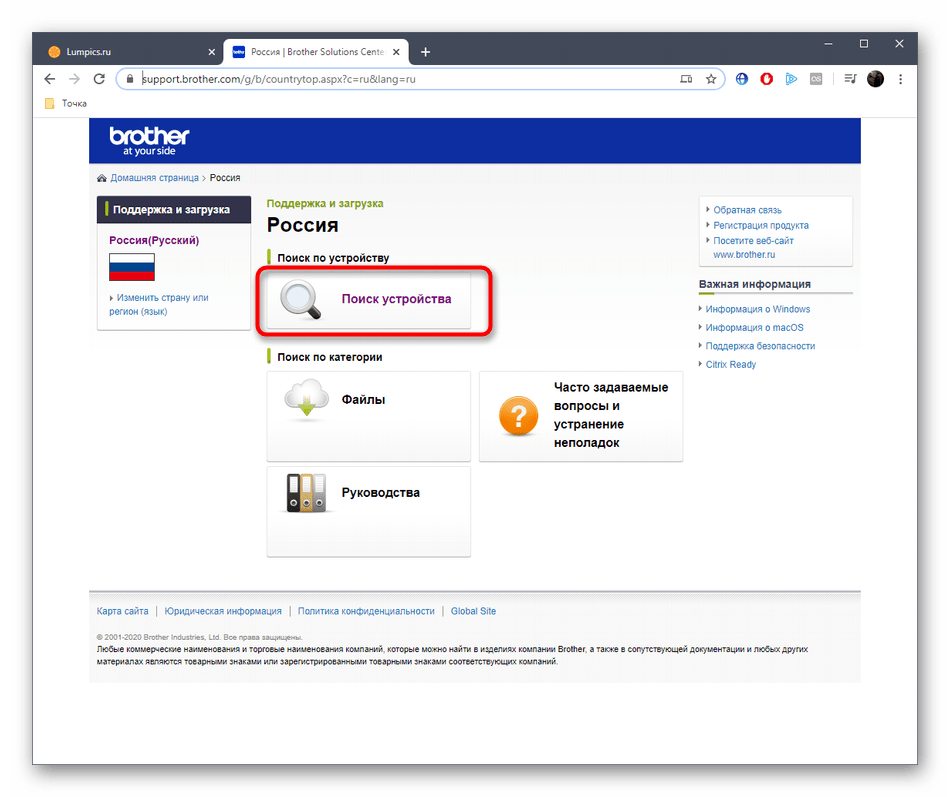
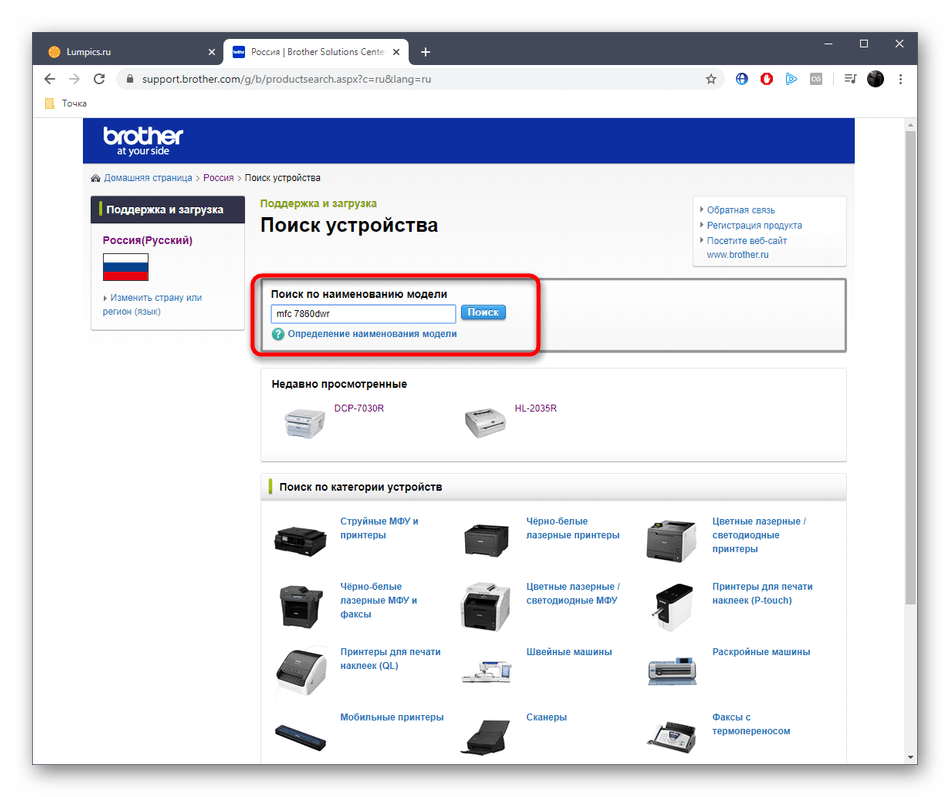
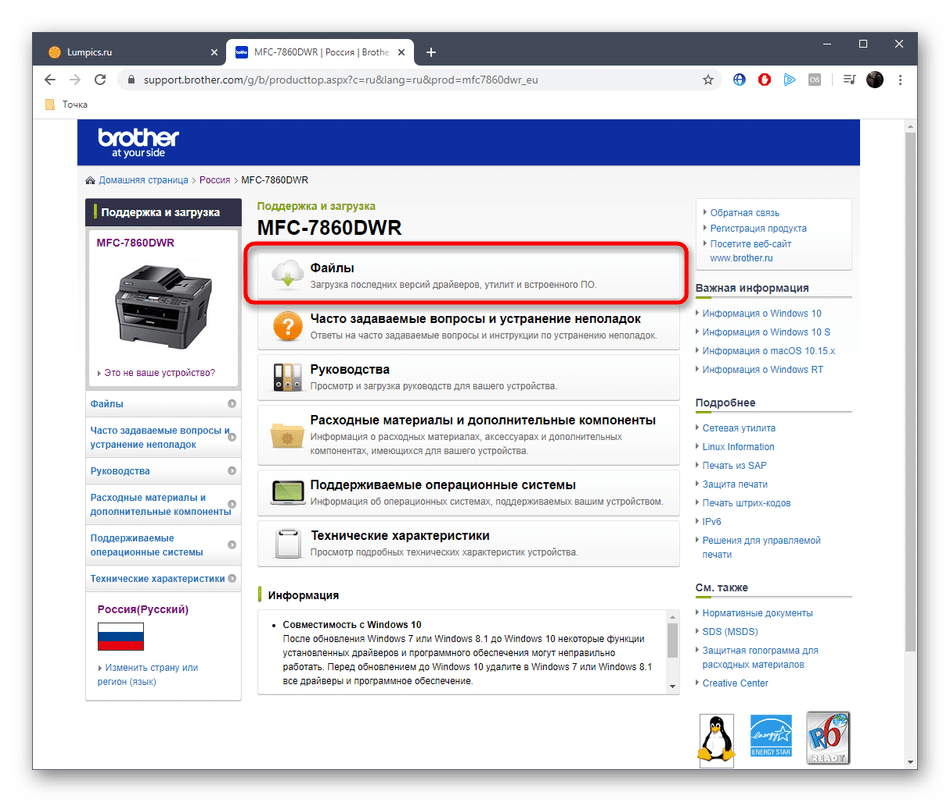
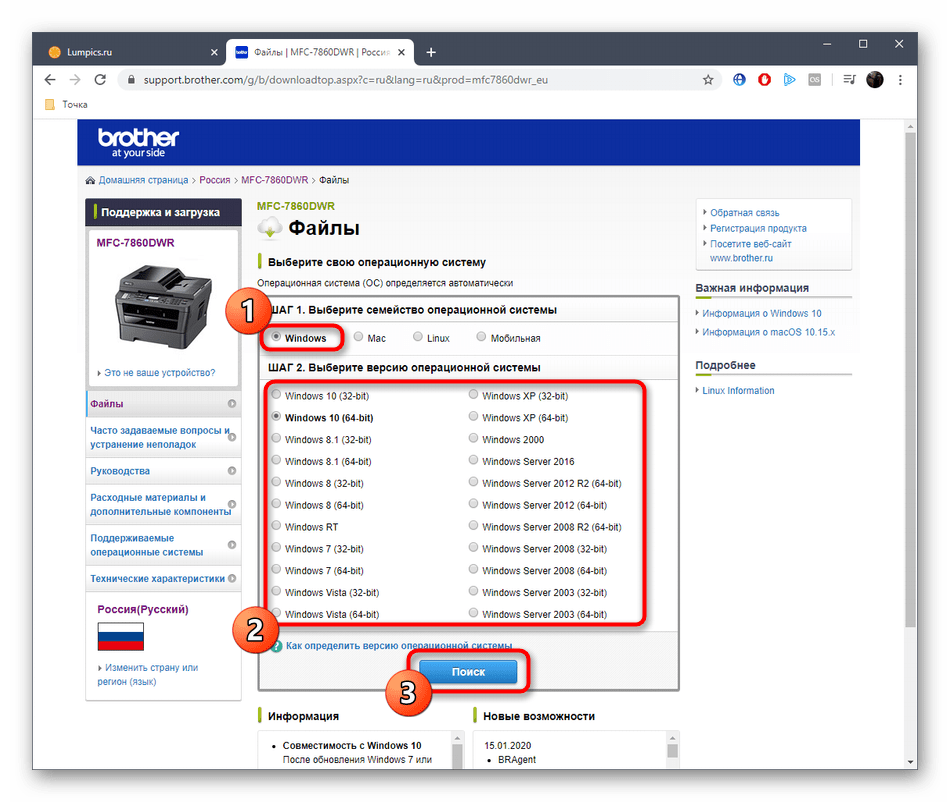
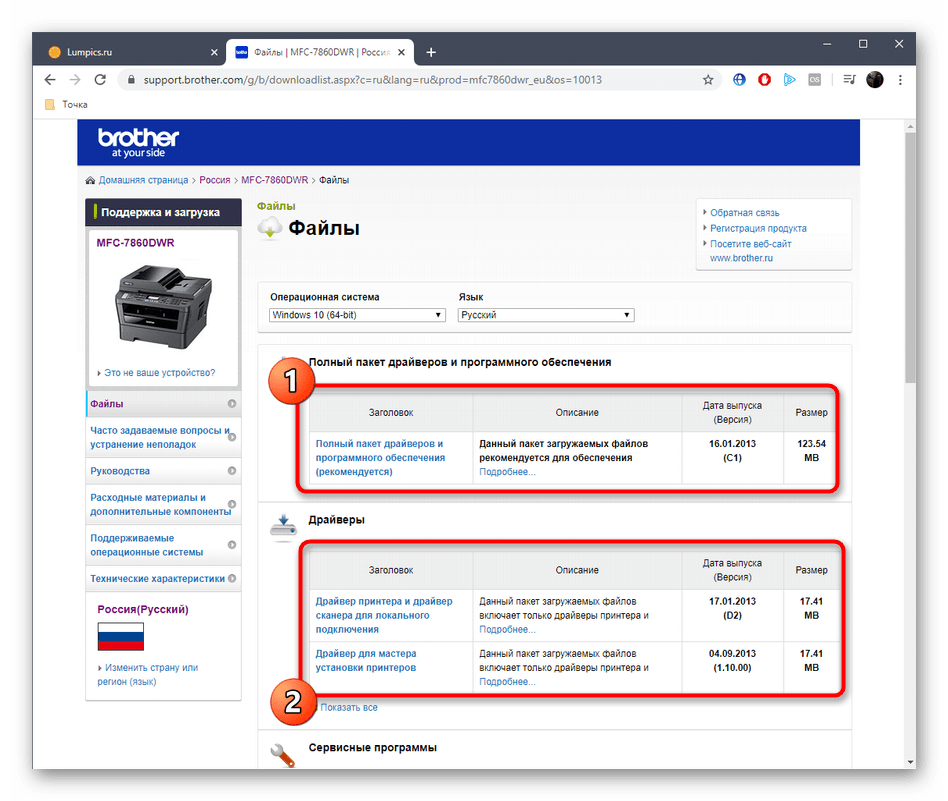
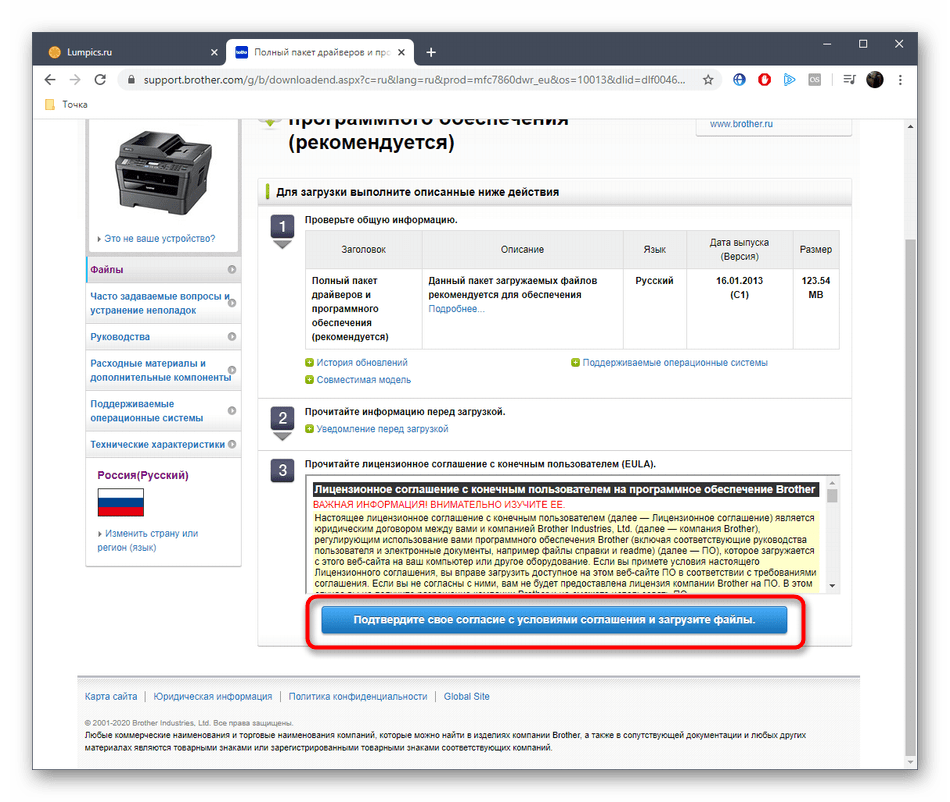
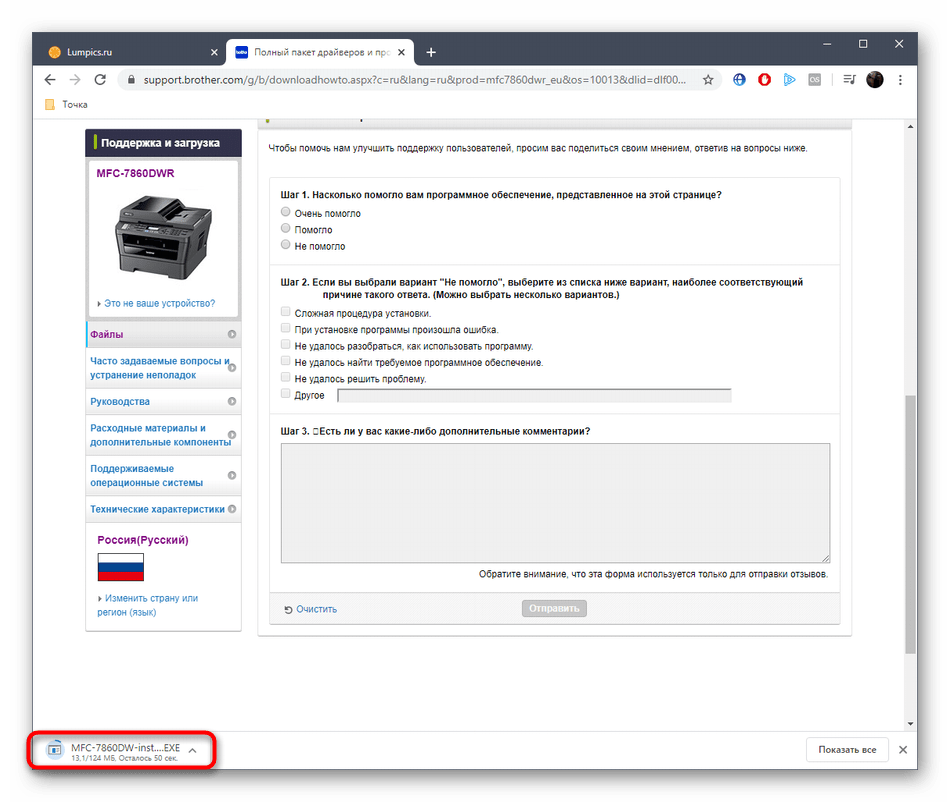
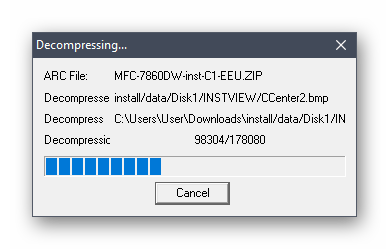
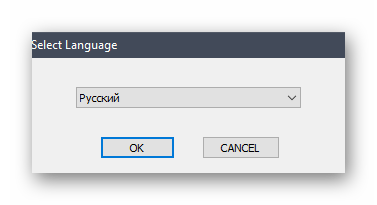
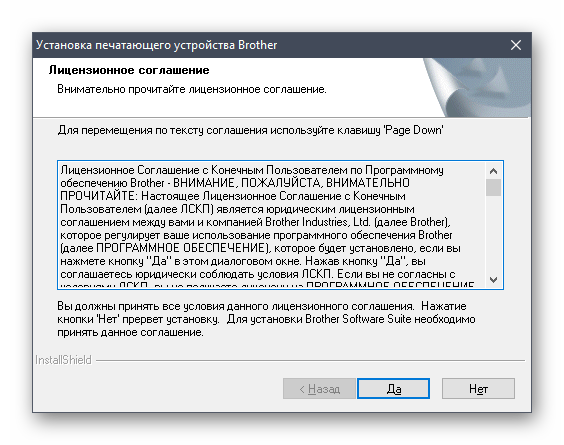
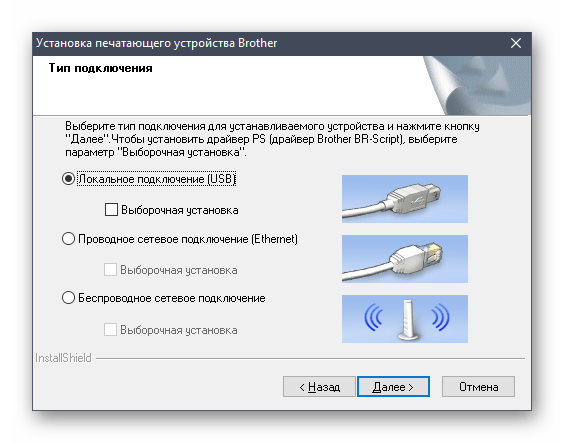
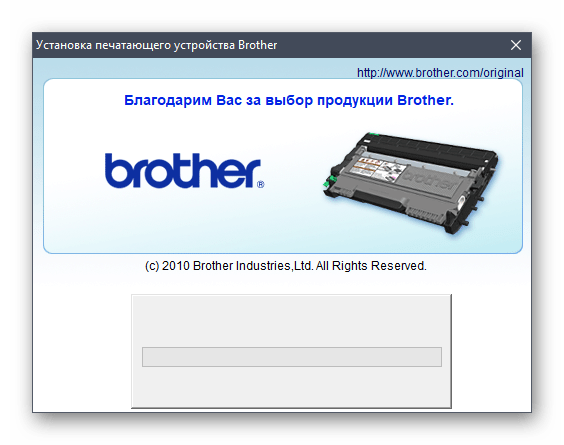
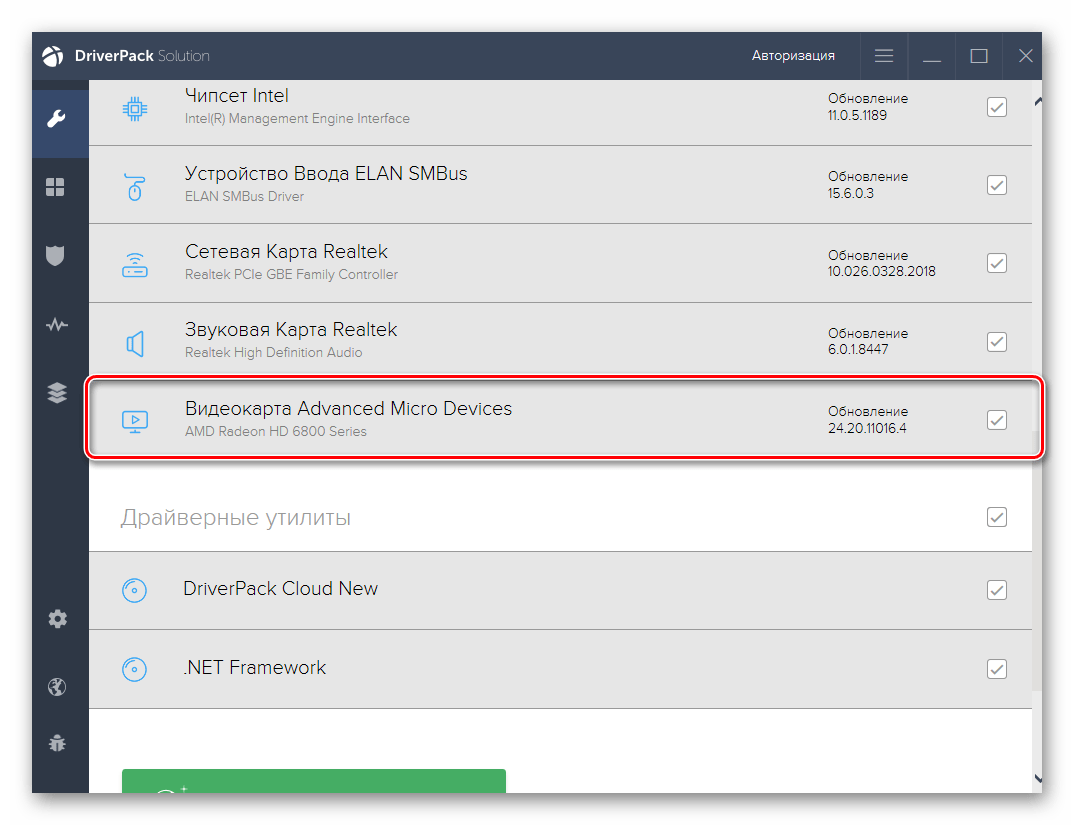
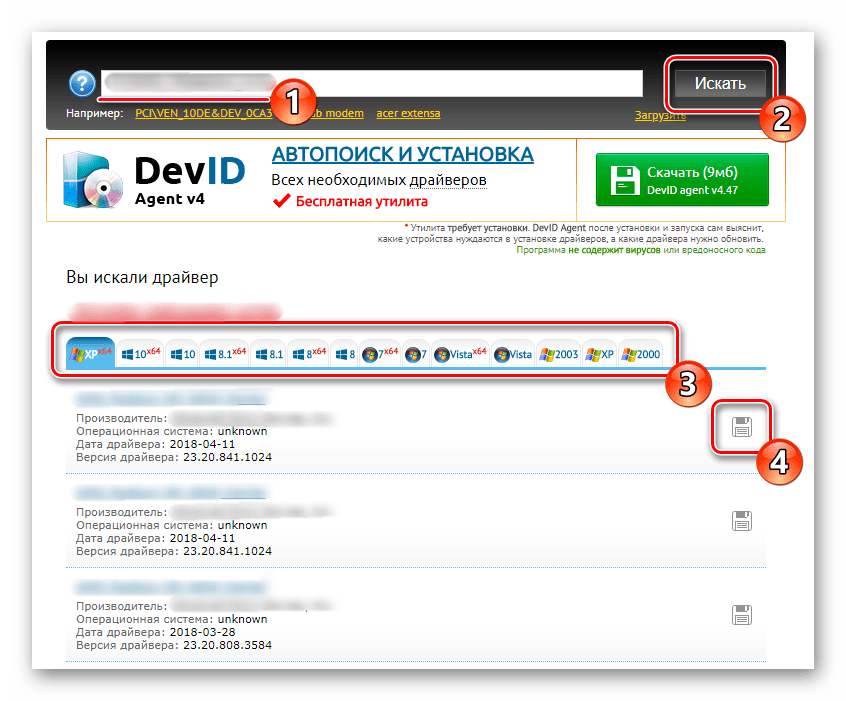
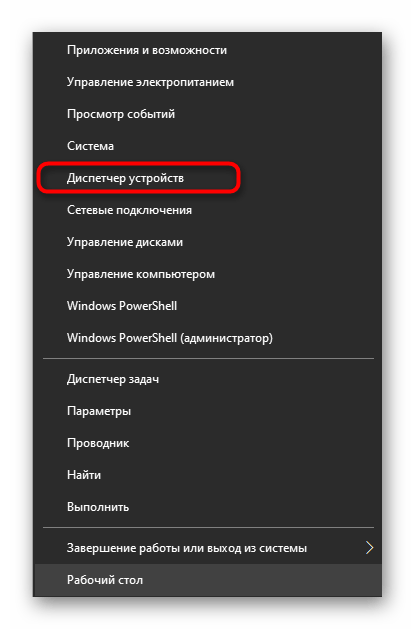
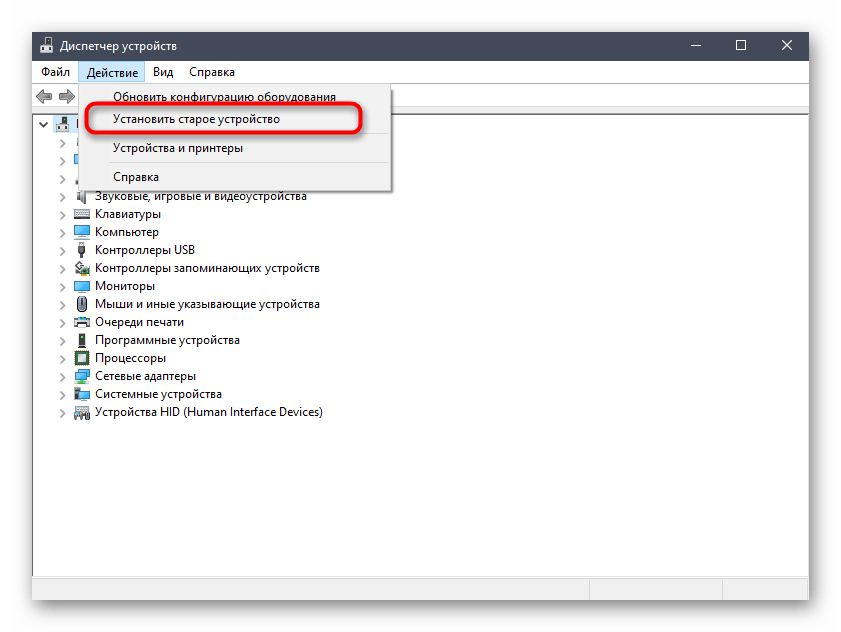
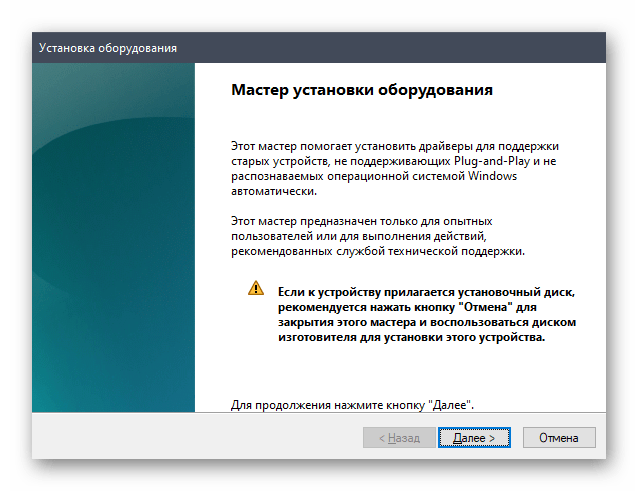
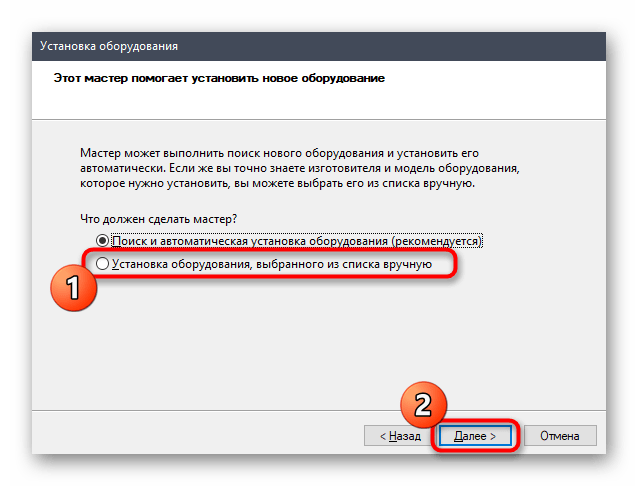

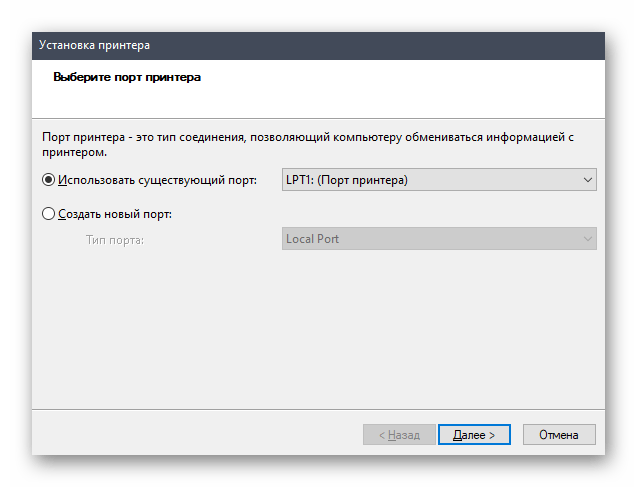
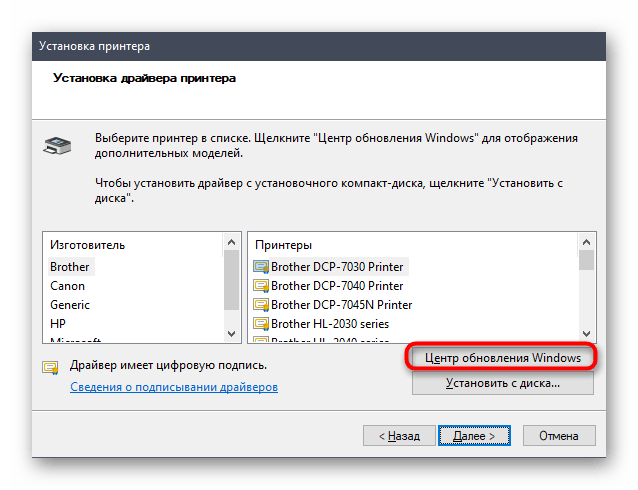
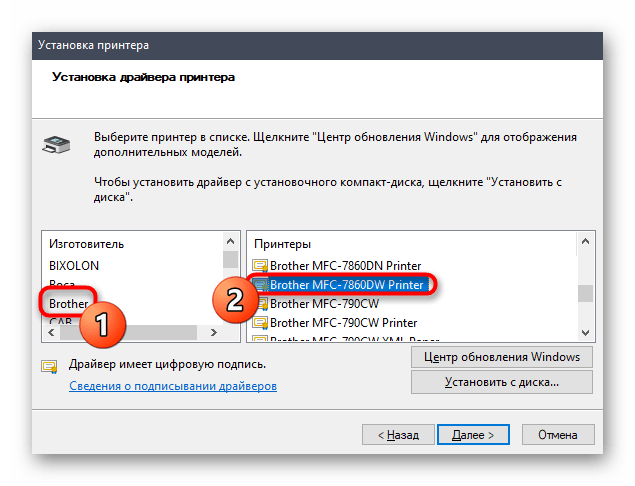
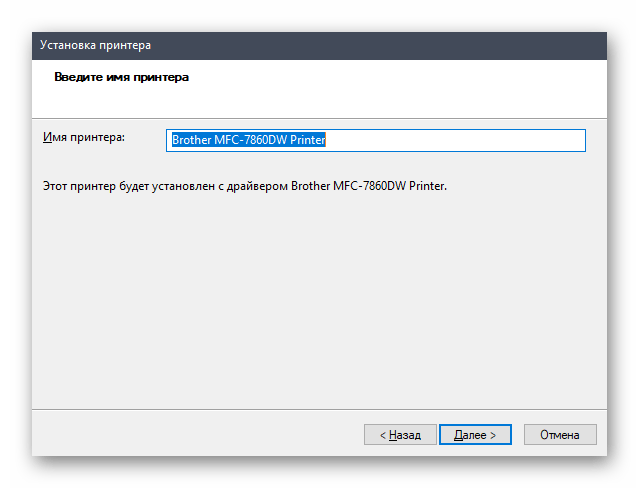
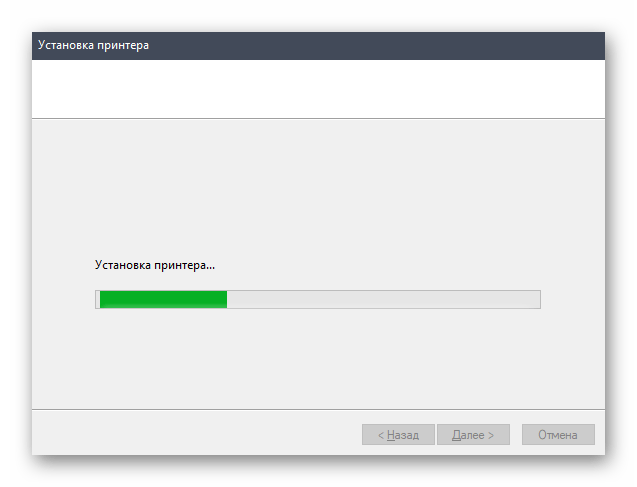
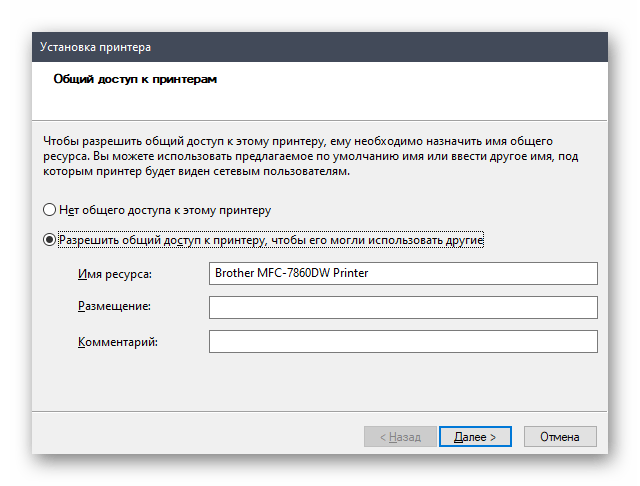












Спасибо огромное за помощь, благодаря Вам. Желаю успехов и всего хорошего от чистого сердца! Ещё раз выскажу Вам свою благодарность!